抖音怎么关闭推送通知,又如何设置接收推送通知
- 时间:2018-04-25 17:34
- 来源:网络收集
- 编辑:jhao
最近有一些伙伴觉得推送通知太烦人了,就把抖音推送通知关闭了,手机突然间安静下来了,但是时间久了又想要开启接收推送通知,真的好喜欢看抖音哦,哪么抖音怎么关闭推送通知呢?下面大家一起来看看通过如何设置接收推送通知的教程,是怎么开启和关闭推送通知的!
首先我们需要进入抖音短视频的首页,然后我们选择右下角的【我】
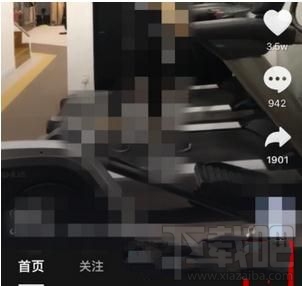
此时我们需要点击右上方的三个点进入
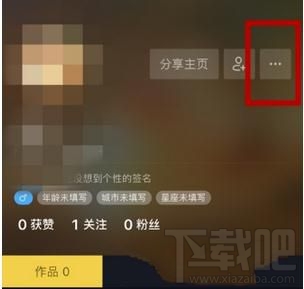
这时下方会弹出几个选项,我们选择【设置】
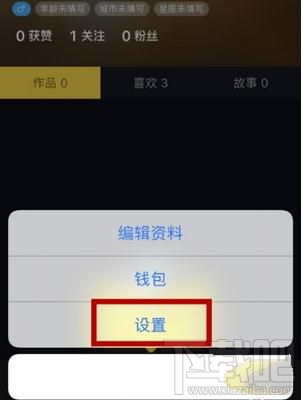
进入设置页面后,我们选择【通知设置】
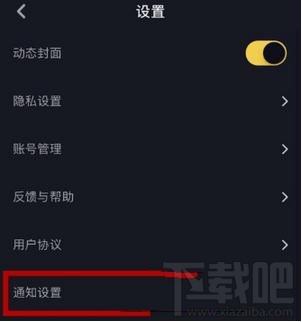
在这里我们选择第一项【接收推送通知】,可以看到现在状态是已关闭,开启和关闭的关键步骤在这儿,现在可以开启接收通知了,请看下一步,同时关闭推送通知也是在这儿设置。
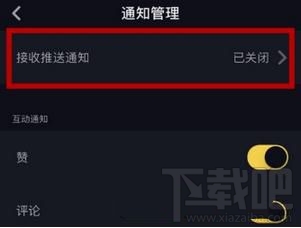
接下来会弹出一个小提示,我们点击【去打开】
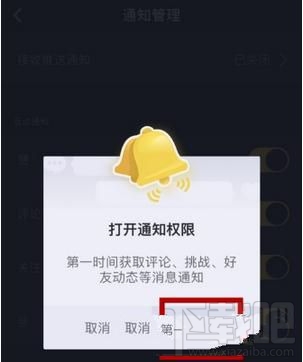
下面我们再进入苹果手机的允许通知开启的界面,我们选择下方的【通知】
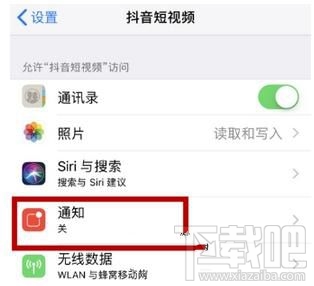
我们点亮这个【允许通知】的按钮,也把这项功能开启了。
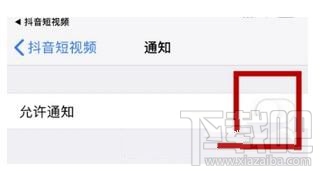
完成这步后我们就可以正常的接收抖音短视频的推送通知了
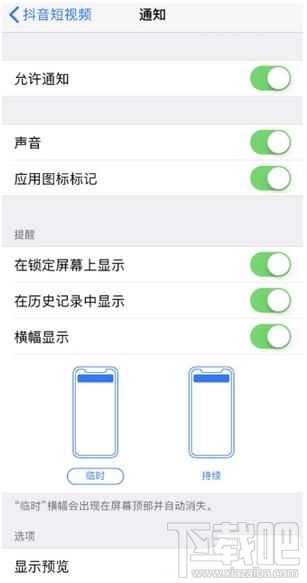
通过以上两个地方的设置,手机又可以接收到抖音推送通知了。
以上就是抖音怎么关闭推送通知,又如何设置重新开启推送通知的教程,希望对大家有帮助。
最近更新
-
 淘宝怎么用微信支付
淘宝怎么用微信支付
淘宝微信支付怎么开通?9月5日淘宝公示与微信
- 2 手机上怎么查法定退休时间 09-13
- 3 怎么查自己的法定退休年龄 09-13
- 4 小红书宠物小伙伴怎么挖宝 09-04
- 5 小红书AI宠物怎么养 09-04
- 6 网易云音乐补偿7天会员怎么领 08-21
人气排行
-
 微信聊天记录删除了怎么恢复 微信重装后聊天记录不见了解决办法
微信聊天记录删除了怎么恢复 微信重装后聊天记录不见了解决办法
微信聊天记录删除了怎么恢复?微信重装后聊天记录不见了怎么办?
-
 安卓Android-X86 4.4安装教程 电脑安装安卓Android-X86教程
安卓Android-X86 4.4安装教程 电脑安装安卓Android-X86教程
安卓(Android)x86是安装在Intel/AMD等PC平台上的安卓系统,也就是
-
 微信抢红包神器2016教程
微信抢红包神器2016教程
2016年微信抢红包成了一项全民运动,不仅有好友发的红包,还有摇
-
 iPhone6/iPhone6 plus无法连接app store详细解决办法步骤 iPhone苹果手机连不上app store
iPhone6/iPhone6 plus无法连接app store详细解决办法步骤 iPhone苹果手机连不上app store
iPhone6/iPhone6plus无法连接appstore详细解决办法步骤。iPhone6
-
 苹果6iphone6/6 plus 不能下载APP软件解决方法
苹果6iphone6/6 plus 不能下载APP软件解决方法
苹果6(iPhone6、iPhone6Plus)近来经常发生无法连接到APPStore或
-
 微信公众平台 微信公众平台登录
微信公众平台 微信公众平台登录
微信公众平台,是腾讯公司在微信的基础上新增的功能模块,有消息
-
 微信封杀抢红包神器破解教程
微信封杀抢红包神器破解教程
微信抢红包神器大行其道,大家抢红包抢的自然是不亦乐乎。现在微
-
 iPhone6/iPhone6 plus/iPhone6s/iPhone6s plus苹果手机怎么设置自定义铃声
iPhone6/iPhone6 plus/iPhone6s/iPhone6s plus苹果手机怎么设置自定义铃声
iPhone6/iPhone6plus怎么设置自定义铃声。针对iPhone6、iPhone6p
-
 手机CPU天梯图 2017年11月手机CPU天梯图/性能排行榜
手机CPU天梯图 2017年11月手机CPU天梯图/性能排行榜
下载吧小编为大家更新的手机CPU天梯图(更新到2017年11月)。现在
-
 手机号码被标记怎么取消 手机号码被恶意标记申诉教程
手机号码被标记怎么取消 手机号码被恶意标记申诉教程
假如你的号码不小心被360手机卫士、腾讯手机管家、LBE安全大师、
